Cómo utilizar facebook electrónico
Dependiendo de la configuración y de si está conectado a Facebook, cuando reciba un mensaje nuevo, se ve bien una nueva ventana de chat abre o una banderita roja en su página de inicio sobre el icono Mensajes en la gran barra azul en la parte superior . Haga clic en la bandera para abrir la bandeja de entrada Vista previa: haga clic en la vista previa del mensaje que deben adoptarse para una conversación completa.
En Facebook, la serie de mensajes entre dos personas es un conversación o hilo. Esto es porque cuando nos fijamos en un mensaje, no se destacan solo- sino que se añade a la parte inferior de todos los mensajes, chats, y textos alguna vez ha enviado uno al otro a través de Facebook.
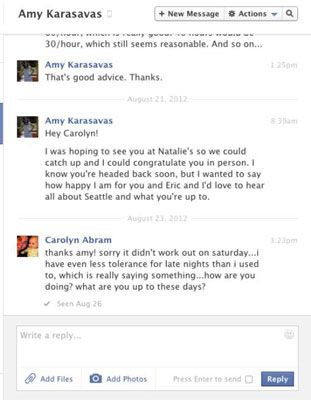
Lo más importante a notar es que el mensaje más reciente está en la parte inferior de la página. A diferencia de News Feed o Línea de tiempo, que se desplaza hacia arriba para ver los mensajes antiguos.
A diferencia del correo electrónico, que está ordenada por qué que estás hablando, Facebook sólo se ordena por quién que está hablando.
En la parte inferior de su conversación, a continuación el mensaje más reciente, es el editor de mensajes. Se dará cuenta de que el campo no se encuentra debido a que el mensaje es para ya está claro. La conversación es con Amy, así que los mensajes enviados se van a Amy.
Las opciones más pequeños son los mismos, y hay una opción adicional en la parte inferior de la conversación. Este es definitivamente uno bueno saber: Pulse Intro para enviar.
El Pulse Intro para enviar opción le permite enviar mensajes con sólo pulsar Enter. Algunas personas aman esta- otras personas lo odian. Para activarlo, marque la Pulse Intro para enviar caja. Si usted necesita un salto de párrafo en lo que estás escribiendo, pulse Mayús + Intro. Desmarque la casilla para desactivarla. Cuando está desactivada, aparece un botón Responder. Haga clic en ese botón para enviar su mensaje.
En la parte superior de la página de conversación son tres botones: el botón de nuevo mensaje, el botón de acciones, y un botón de búsqueda.
El botón Nuevo Mensaje abre una conversación en blanco con un espacio en blanco campo Para y un cuadro de mensaje vacío.
Al hacer clic en el icono de búsqueda se abre un cuadro de búsqueda que puede utilizar para buscar en toda la conversación para algo. Después de una copia de unos pocos y forths entre usted y su amigo, cuando usted necesita recordar algo que dijo hace un tiempo, esto viene muy bien.
En la esquina superior derecha del cuadro de mensaje de respuesta es una cara sonriente de color gris claro. Haga clic en él para abrir un menú de las opciones emoticon Facebook ofrece.
El botón de acciones cuenta con una lista desplegable con las siguientes opciones:
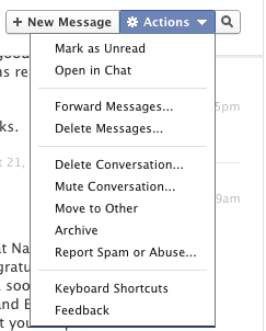
Marcar como no leído: Elija Marcar como no leído con motivo de la conversación que tienen los mensajes no leídos. Después de elegir esta opción, los principales mensajes que aparezca Bandeja de entrada, y la conversación se resalta en azul.
Abierto en el chat: La apertura de una cadena de mensajes en el chat te permite enviar mensajes de un lado a otro con su amigo mientras estás navegando Facebook. Se abre una pequeña ventana de chat en la parte inferior de la pantalla. A continuación, puede chatear con su amigo, incluso cuando salga de la bandeja de entrada.
Mensajes Delantero: Elija Reenviar Mensajes para enviar algunos o todos los mensajes de esta conversación a otras personas. Esta opción le permite seleccionar ciertos mensajes a través de casillas de verificación de manera que usted no envía accidentalmente toda la conversación a otro amigo.
Eliminar mensajes: Al igual que la transmisión de un mensaje, esta opción le permite eliminar algunos (o todos) de los mensajes de cualquier conversación dada. Después se elimina un mensaje, nunca se puede recuperar.
Sólo porque usted ha borrado un mensaje que no significa que su amigo ha eliminado. Así que si usted envía información privada y luego borrar el mensaje, su amigo todavía se puede ver que la información a menos que lo elimina también.
Eliminar conversación: Eliminación de una conversación elimina toda la historia de los mensajes del buzón de entrada. Esto es el equivalente digital de trituración de una caja de las letras.
Conversación Silencio: Muting se utiliza generalmente en las conversaciones de grupo que, con el tiempo, son más molesto que útil. Por ejemplo, si estás en una conversación en curso con algunos viejos amigos para ponerse al día, pero luego la conversación se convierte en un local de reunión de seguimiento que usted no será capaz de hacer, se puede optar por silenciar la conversación.
Horas de entrada de vez en cuando, y si la conversación se hace más relevante, se puede activar el sonido haciendo clic en el botón Acciones y seleccionando Activar sonido de las opciones.
Mover a otro: La otra bandeja de entrada es para los mensajes que no son tan importantes como sus mensajes de amigos. Si una conversación con alguien en realidad no merecen la facturación superior entre los mensajes que realmente importan, puede volver a ubicarla en el Otro Bandeja de entrada.
Cuando usted está buscando en una conversación en el Otro Bandeja de entrada, esta opción será Mover a Bandeja de entrada.
Archivo: Elija Archivo para enviar su conversación a los archivos. Recuerde, esto mueve la conversación fuera de sus principales mensajes Bandeja de entrada hasta que se envía un mensaje nuevo.
Reportar spam o abuso: Por desgracia, como cualquier método de comunicación, Facebook no es inmune al spam, acoso o abuso. Si ve un mensaje que es claramente el spam, incluso si es de un amigo, puedes reportarlo para tratar de evitar que el correo no deseado se propague aún más. Después de elegir reportar algo, hay tres opciones:
Marque esta conversación como spam y moverlo a la carpeta Spam.
Informe mensajes individuales de un amigo hackeado como spam y eliminarlos.
Participante (s) Informe de conversación para acosar o amenazarme.
Atajos de teclado: Esta opción ofrece un menú de atajos de teclado que hacen # 133-nada. Parece ser broma de mal gusto por parte de Facebook. Bien jugado, Facebook. Bien jugado.
Realimentación: Esta opción le lleva al centro de ayuda, donde puede enviar información específica a Facebook para mejoras en Mensajes.






